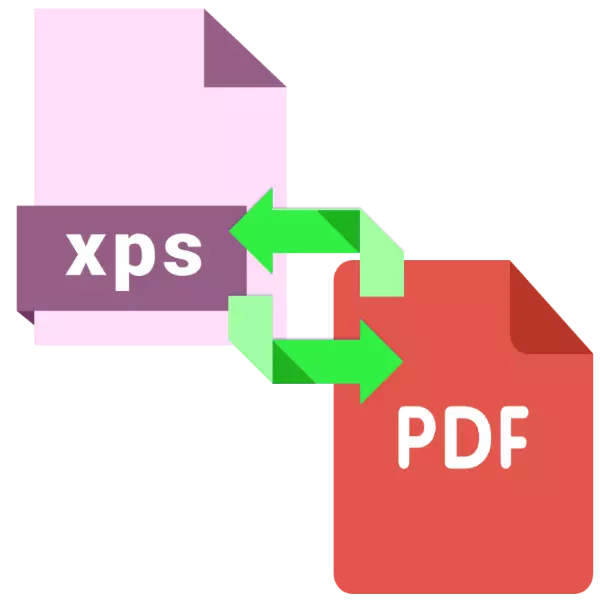
Elektrooniliste dokumentide vormingud XPS ja PDF on üksteisega väga sarnased, sest ühte teise ei ole raske teisendada. Täna tahame teile tutvustada selle ülesande võimalike lahenduste lahendusi.
XPS-i konverteerimise meetodid PDF-is
Vaatamata nende vormingute üldisele sarnasusele on nende vaheline erinevus üsna oluline, sest ühe dokumentide teisendamise teisendamiseks ei saa teha ilma spetsiaalse konverterirakenduseta. Meie eesmärgil sobivad nii kitsas kontrollitud ja multifunktsionaalsed muundurid.Meetod 1: AVS Document Converter
Tasuta lahendus Avs4you on võimeline teisendama XPS-dokumente paljudele formaatidele, mille hulgas on loomulikult ja PDF-i.
Lae AVS Document Converter ametlikule veebisaidile
- Pärast AV-i käivitamist kasutage konverteri dokument menüü menüüelementi, kus valite valik "Lisa failid ...".
- "Explorer" avaneb, kus minna kataloogi XPS-failiga. Olles seda teinud, valige Fail ja klõpsake programmi allalaadimiseks "Ava".
- Pärast dokumendi avamist vajutage "väljundvormingus" nuppu "PDF". Vajadusel konfigureerige konversioonide parameetrid.
- Määrake konverteeritava faili lõpp-asukoht, klõpsates nupul "Ülevaade", seejärel klõpsake konversioonide käivitamiseks "Start".
- Menetluse lõpus saate sõnumi edukat lõpetamist. Klõpsake "Open Folder", et tutvuda töö tulemustega.
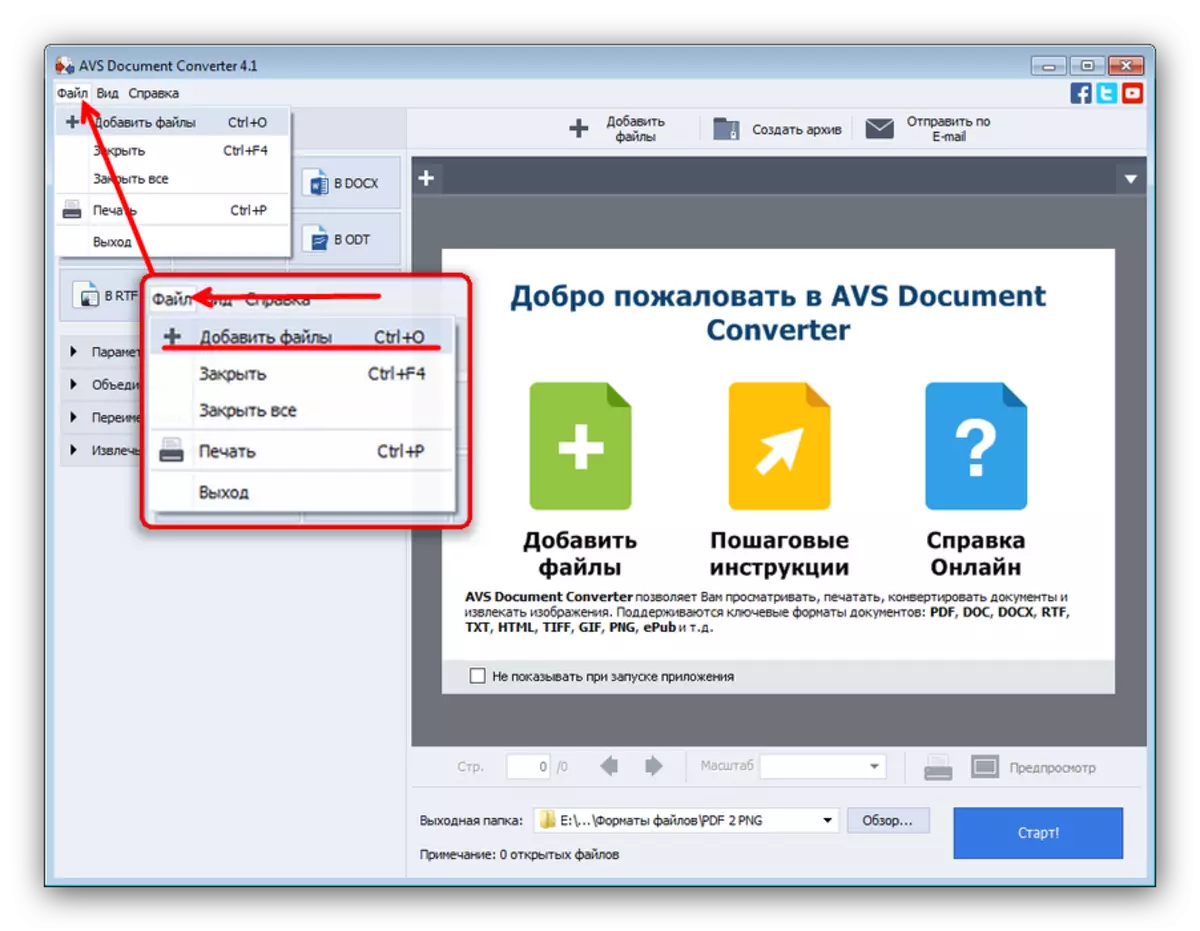
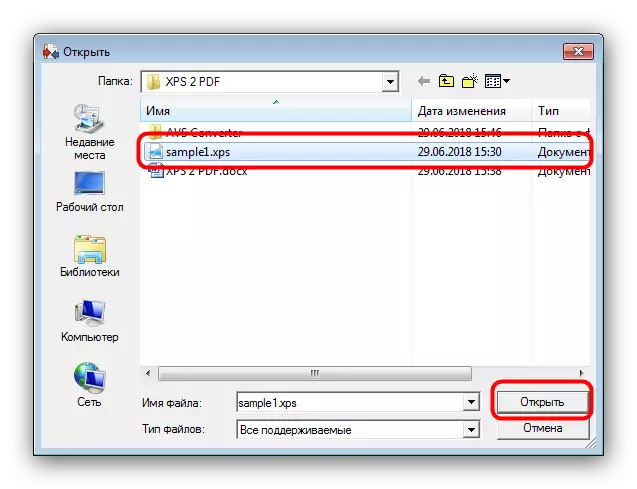
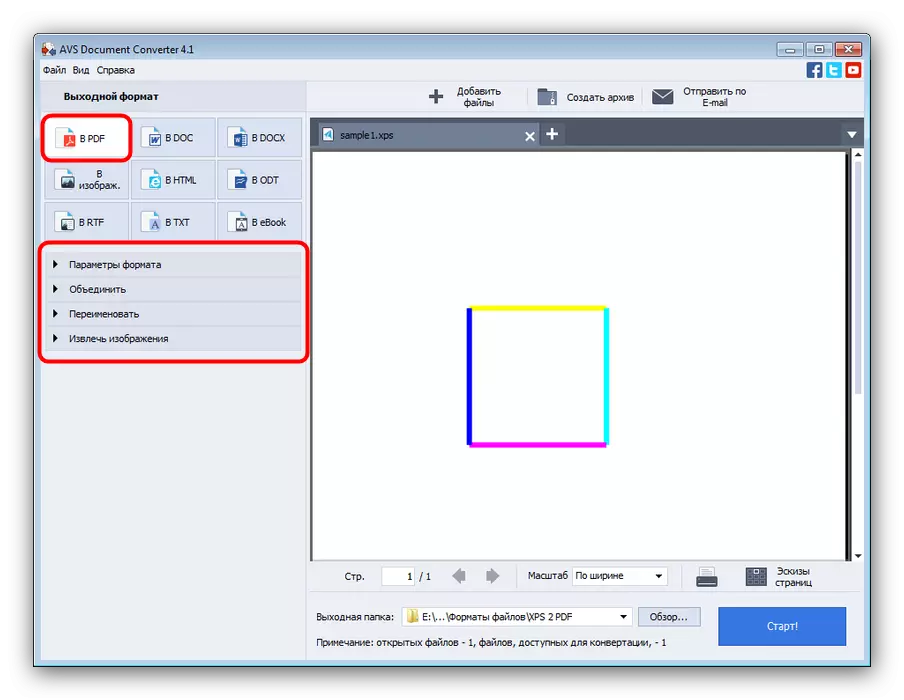
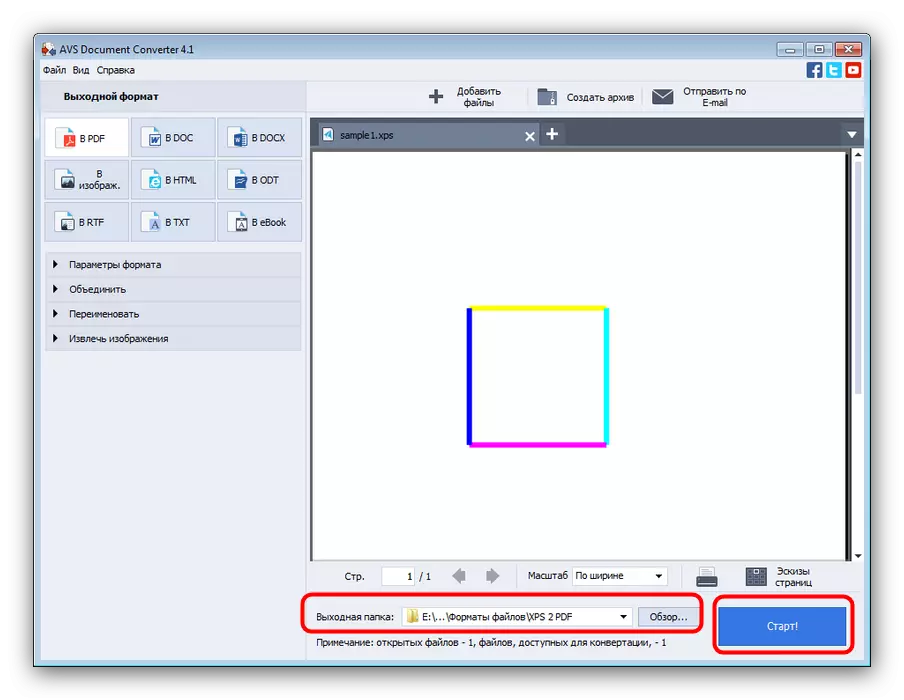
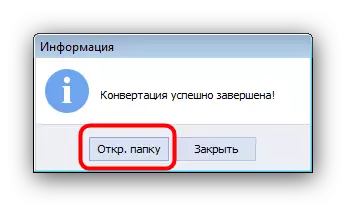
AVS-dokumendi konverteri ainus puudus võib nimetada selle aeglaseks tööks mitme lehekülje dokumente.
Meetod 2: MGosoft XPS muundur
Väike konverteri utiliit, mille ainus ülesanne on teisendada XPS-dokumente erinevaid graafilisi ja tekstivorminguid, sealhulgas PDF-i.
Laadige üles MGOSoft XPS Converter ametlikust veebisaidilt
- Programmi avamine klõpsa nupule "Lisa failid ...".
- Failis valib dialoogiboks, minge XPS-i asukohale, mida soovite teisendada, valige see ja klõpsake "Ava".
- Kui XPS laaditakse programmi, pöörake tähelepanu väljundvormingu ja kausta valikud plokk. Kõigepealt vasakpoolse rippmenüüst märkige variant "PDF-failid".
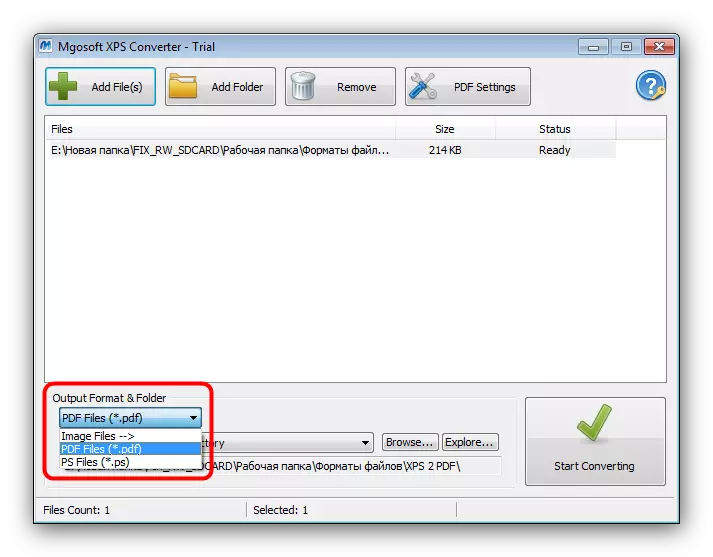
Seejärel muutke vajadusel dokumendi väljundkausta. Selleks klõpsa nupule "Sirvi ..." ja kasutage kataloogivaliku akent "Exploreris".
- Konversioonide käivitamiseks klõpsake nupul Suur "Start Converting", mis asub programmi akna paremas paremas nurgas.
- Menetluse lõpus ilmub staatuse veerus "õnnestumine", mille järel on kaust võimalik avada tulemus, vajutades nuppu "Avasta".
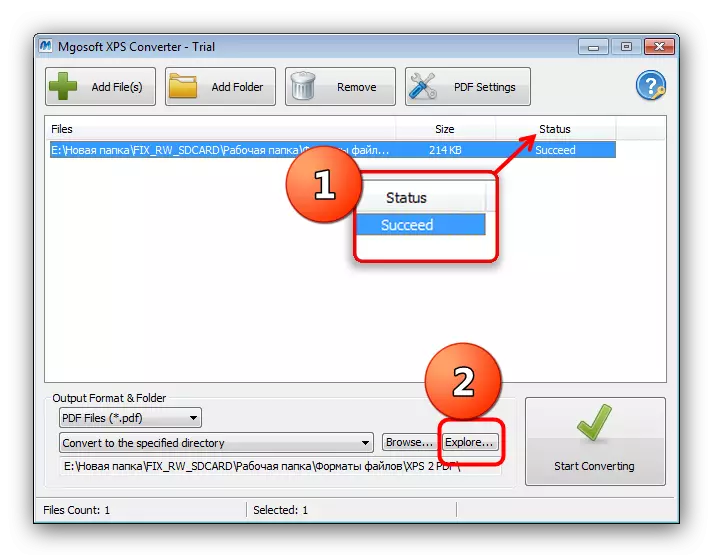
Valitud kataloog on konverteeritud dokument.
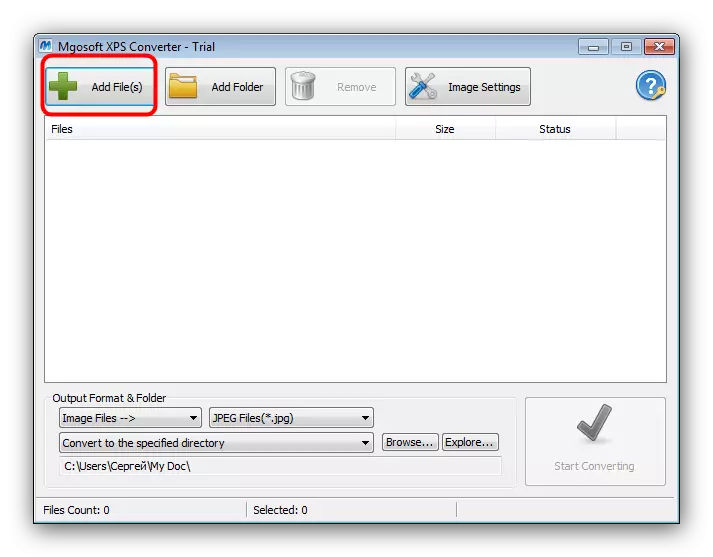
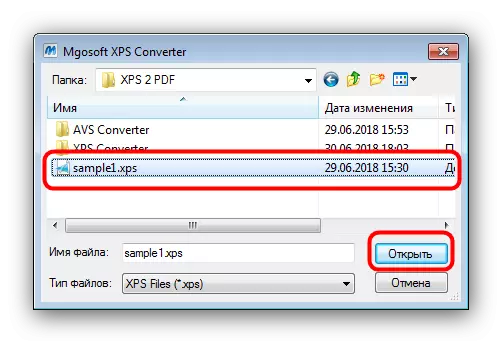
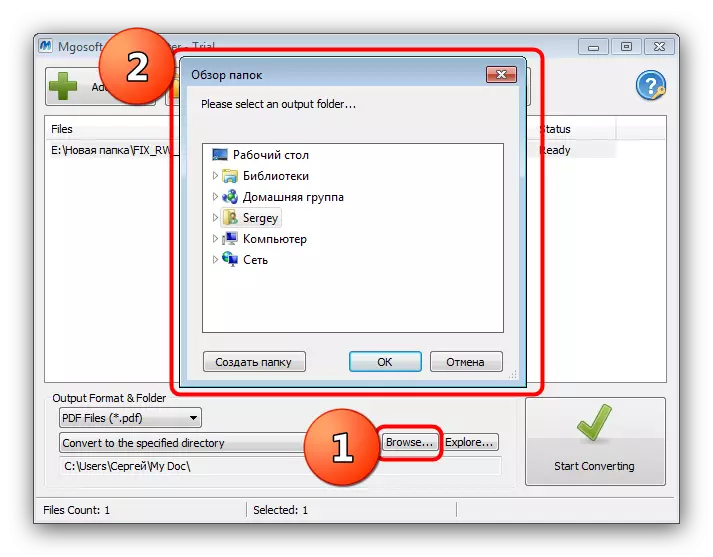
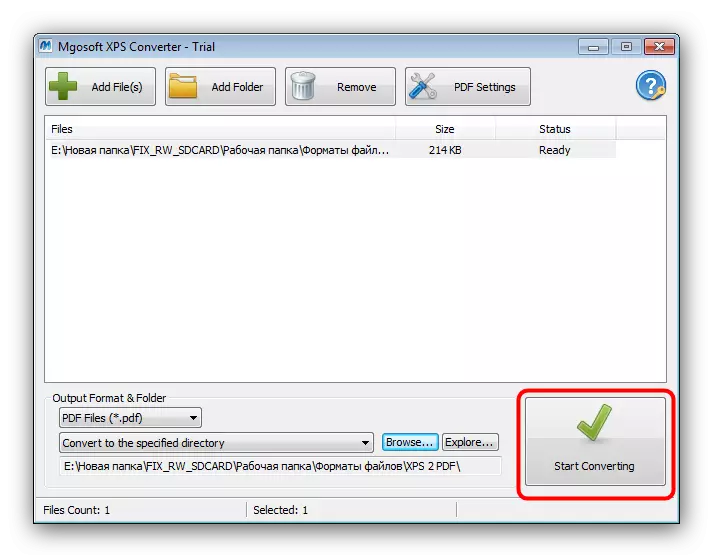
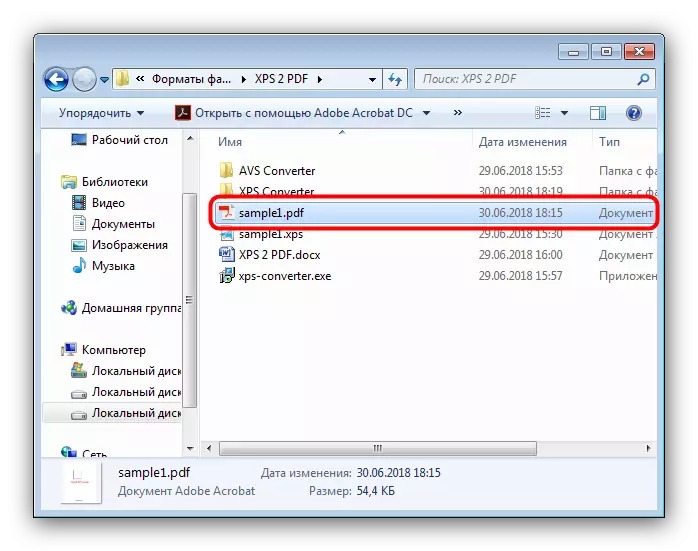
Alas, kuid Mgosoft XPS Converter ei ole ka puudus puudused - taotlus makstakse, prooviversioon ei ole piiratud funktsionaalsusega, vaid aktiivne ainult 14 päeva.
Järeldus
Nagu näeme, on iga esitatud otsuses puudulikud. Hea uudis on see, et nende nimekiri ei piirdu kahe programmiga: Enamik muundurid võimelised töötama kontorisokumentidega võib ka toime tulla ka XPS-i konversiooniga PDF-is.
